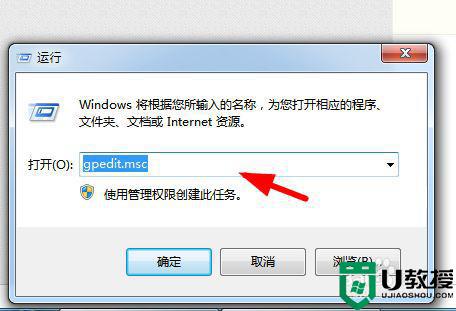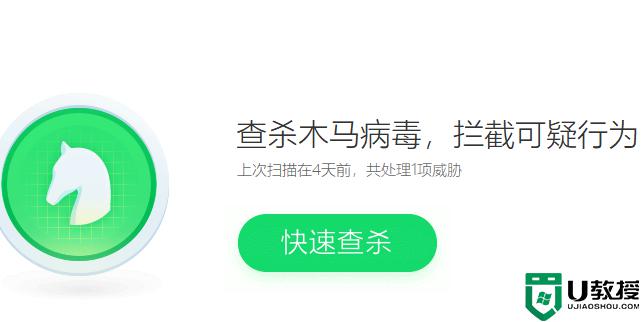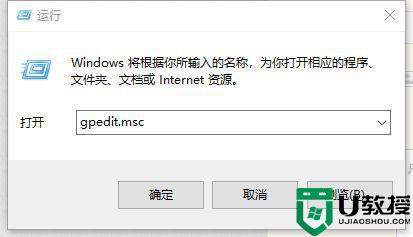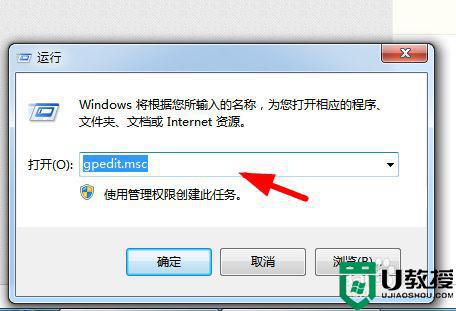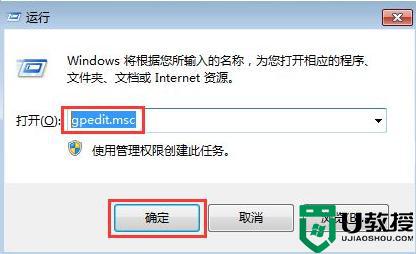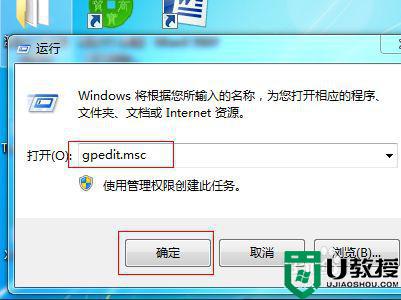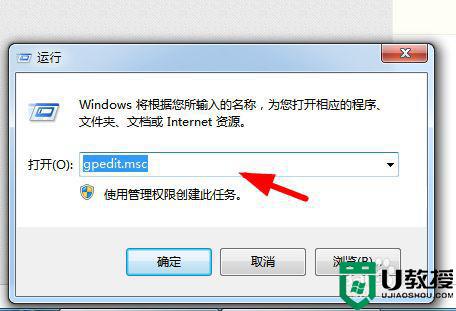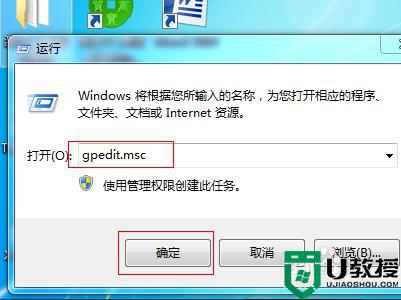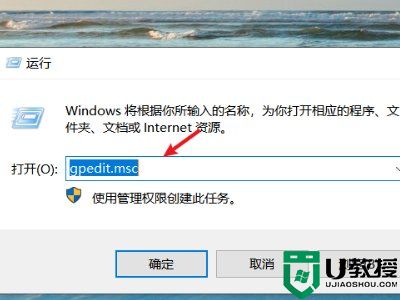win7自动下载垃圾软件怎么办 电脑win7自动下垃圾软件解决方案
时间:2022-04-24作者:xinxin
每次在使用原版win7系统的时候,相信许多小伙伴都有遇到这种现象,那就是启动电脑进入桌面,往往可以看到会有一些垃圾软件自动安装到桌面的情况,每次将其卸载之后还是会自动安装,对此win7自动下载垃圾软件怎么办呢?这里小编就来教大家电脑win7自动下垃圾软件解决方案。
推荐下载:win7专业版gho
具体方法:
1、在操作系统桌面上,点击左下角开始按钮选择运行选项进入。
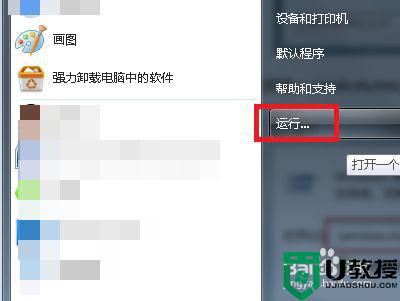
2、在弹出的运行对话框,输入gpedit.msc命令然后点击确定按钮进入。
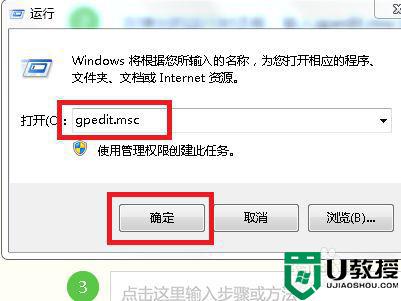
3、在本地组策略编辑器界面,依次点击计算机配置-管理模板-系统-设备安装-设备安装限制展开。
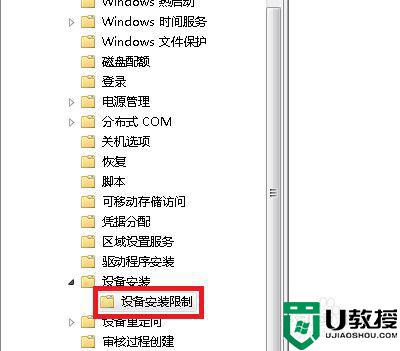
4、选中设备安装限制文件夹,在右边窗口找到并双击禁止安装未由其他策略设置描述的设备策略进入。
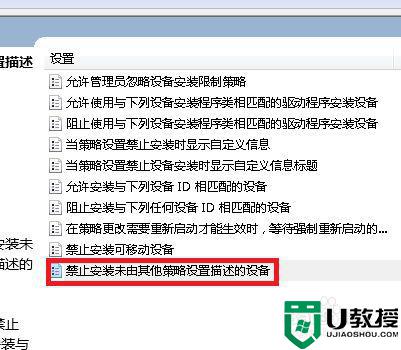
5、最后在弹出的禁止安装未由其他策略设置描述的设备对话框,勾选已启用选项然后点击应用确定按钮即可。
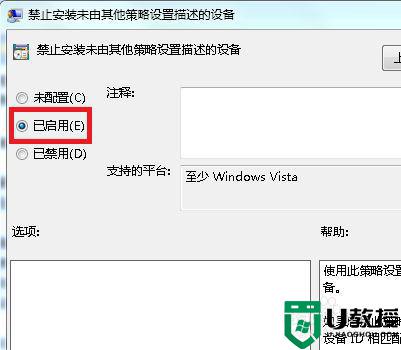
上述就是小编带来的电脑win7自动下垃圾软件解决方案了,如果有遇到这种情况,那么你就可以根据小编的操作来进行解决,非常的简单快速,一步到位。